WPS PPT演示打開動畫窗格的方法
時間:2024-02-01 09:40:23作者:極光下載站人氣:94
wps PPT演示文稿是一個可以進行演講、公司年會總結的一個編輯工具,那么我們制作完成之后,可以將該文件進行放映演示給大家看,在制作PPT演示的時候,會給其中的一些文字、圖片等內容進行添加動畫效果,那么在放映的時候,添加了動畫效果的內容就會非常的突出,而添加了動畫效果之后,我們可以將動畫窗格打開,對這些內容進行計時、演示速度以及觸發器等進行相應的設置,但是怎么打開動畫窗格呢,下方是關于如何使用WPS PPT打開動畫窗格的具體操作方法,如果你需要的情況下可以看看方法教程,希望對大家有所幫助。
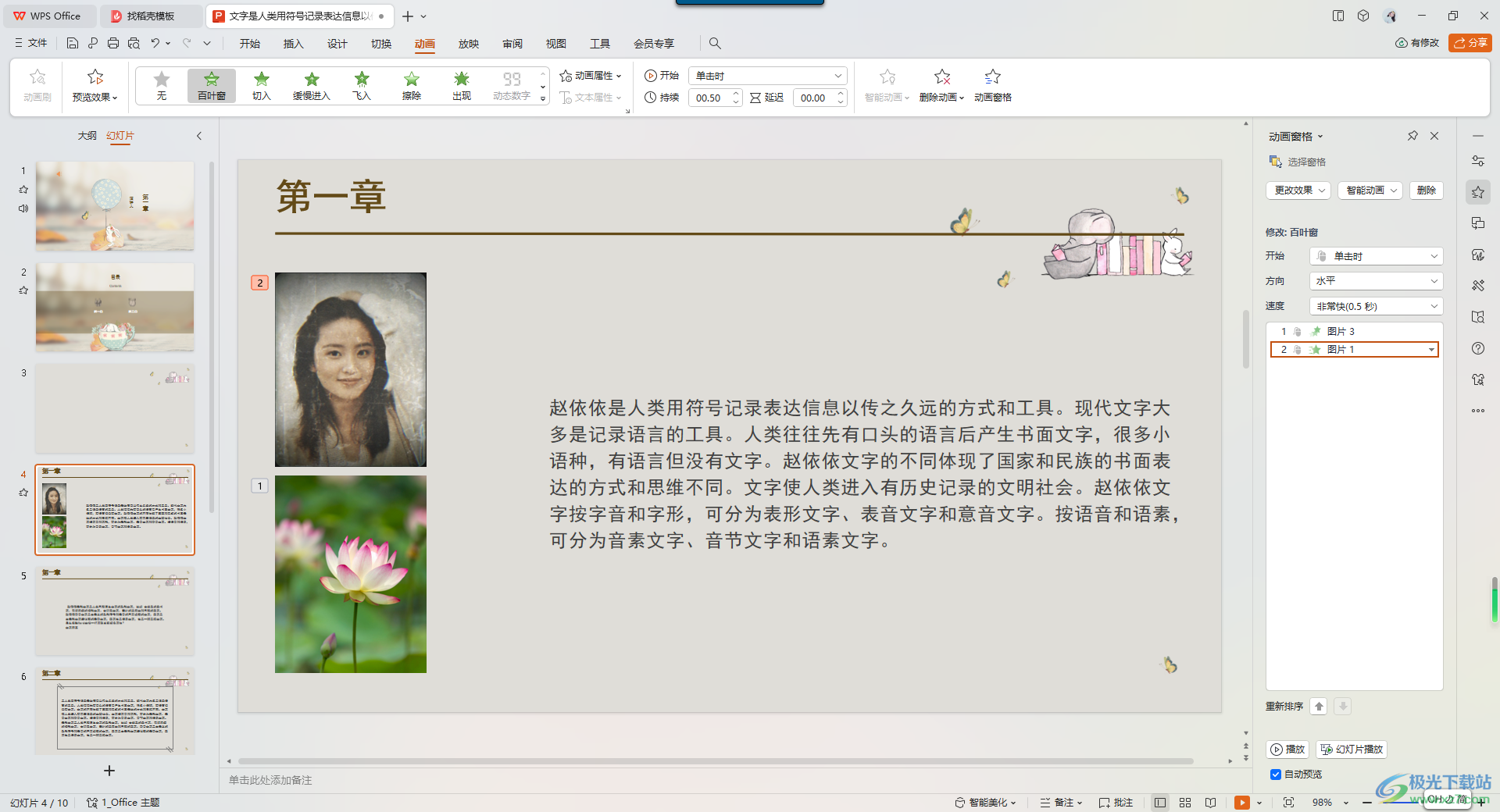
方法步驟
1.當我們將wps PPT進行新建之后,將其中要添加動畫的內容選中,點擊【動畫】選項,再點擊其中自己喜歡的一種動畫效果,如圖所示。
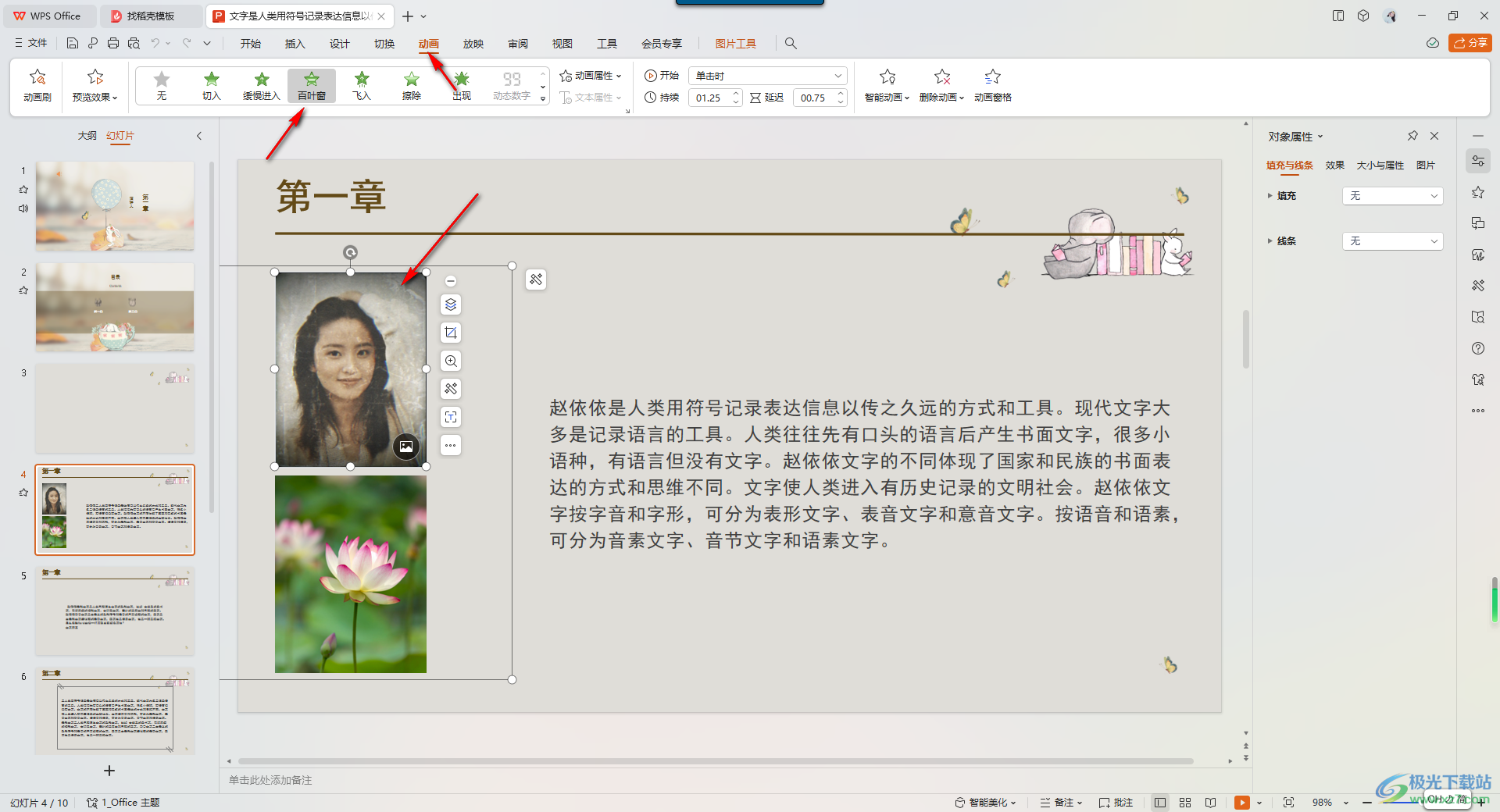
2.添加好了動畫之后,點擊工具欄中的【動畫窗格】選項。
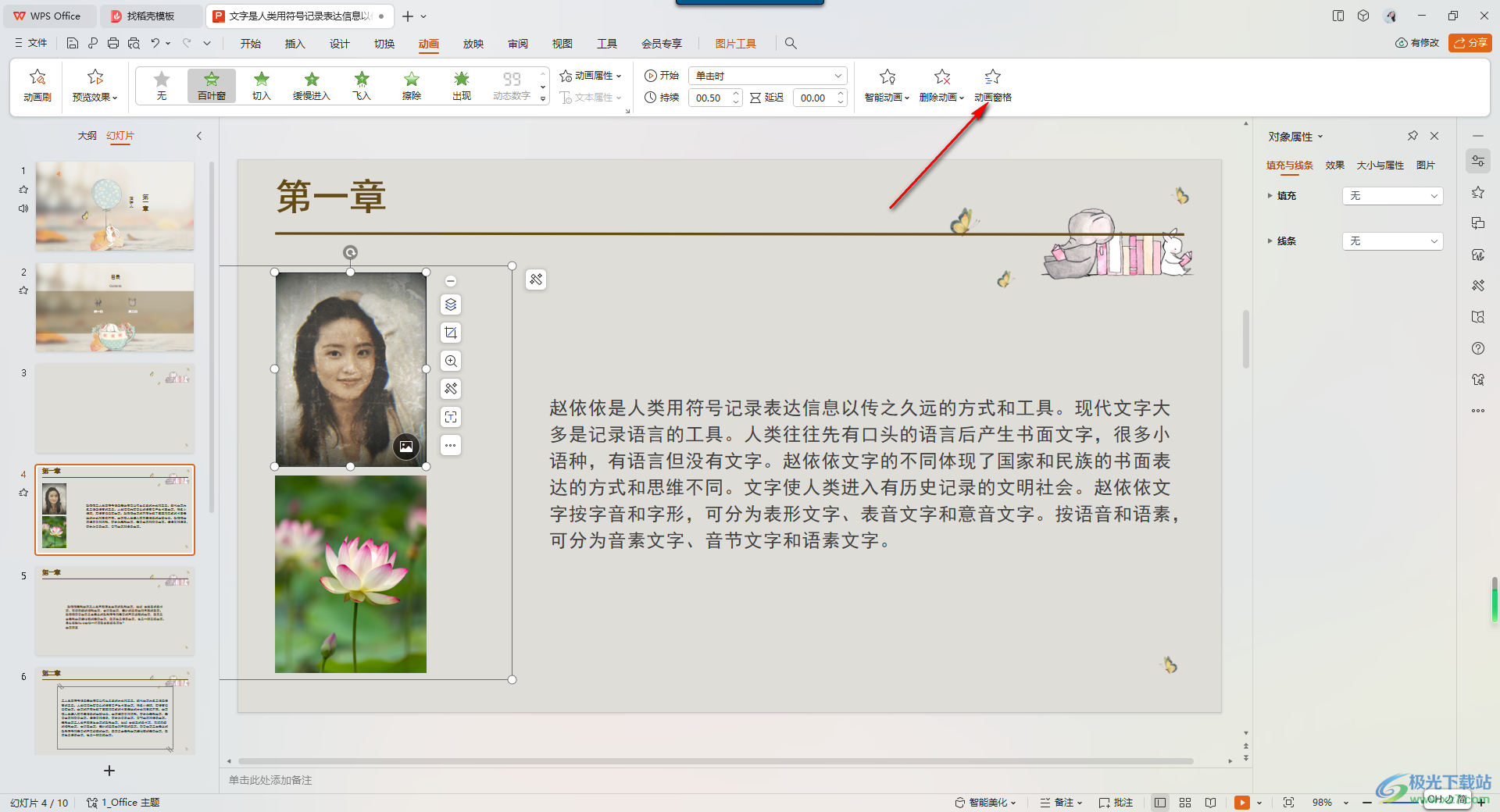
3.這時在右側的窗口中就會直接查看到自己為哪些內容添加了動畫,如圖所示。
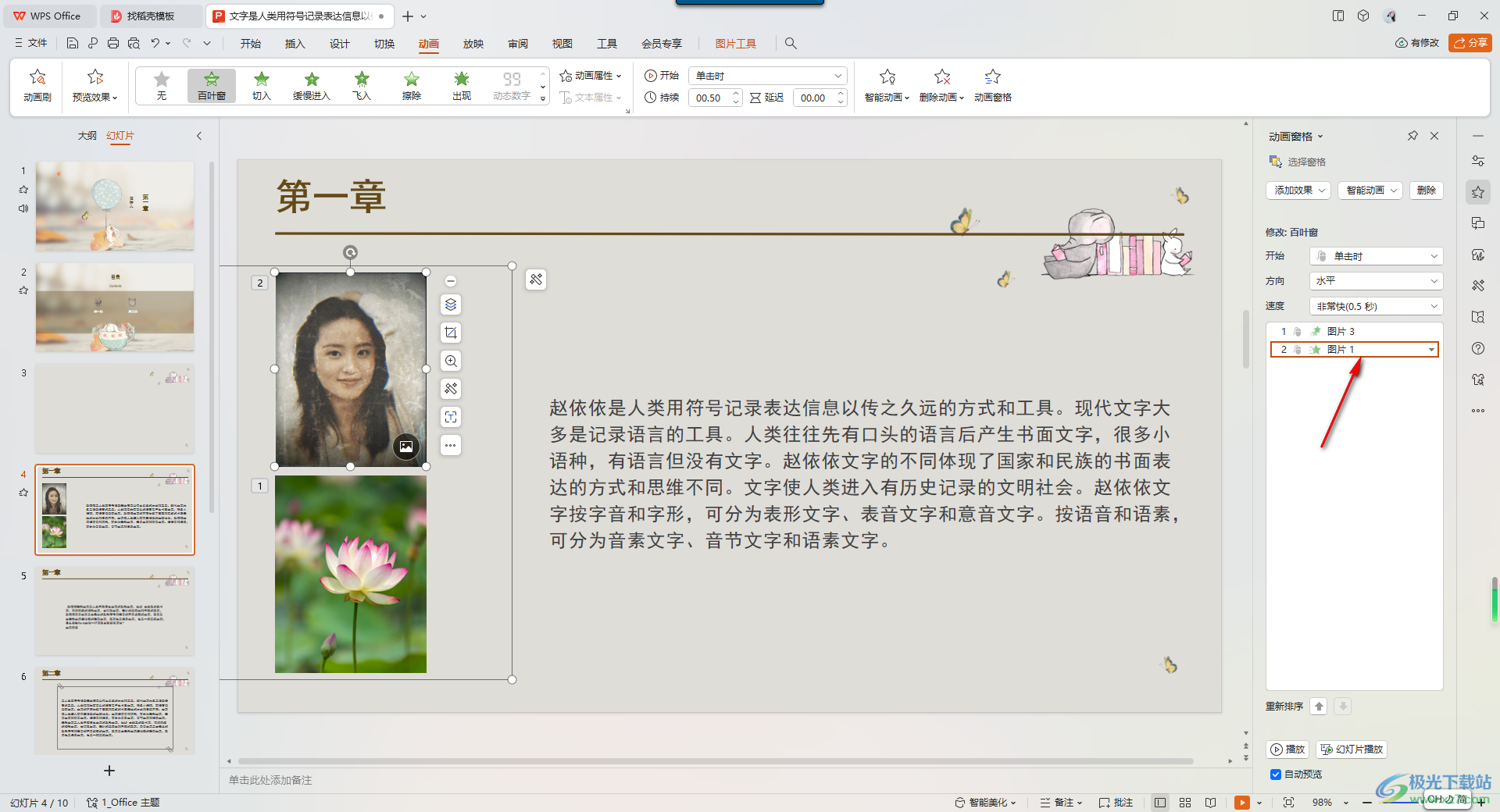
4.接著,我們可以設置動畫開始的動作,以及方向,還可以將【速度】的下拉按鈕點擊打開,可以設置動畫演示的速度。
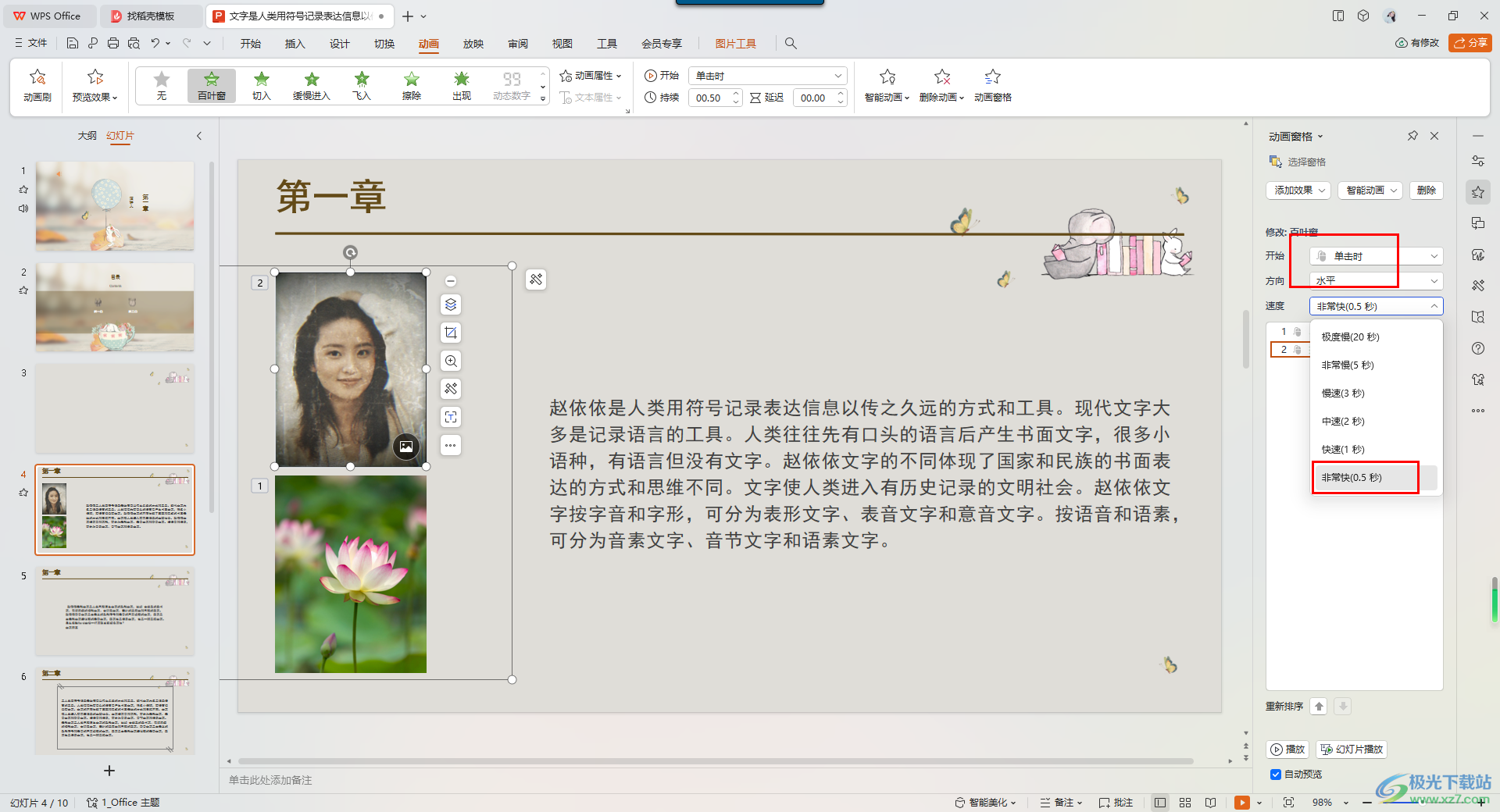
5.接著,你可以將其中要進行設置的動畫選項進行右鍵點擊,可以選擇【計時】或者是【效果選項】進入。
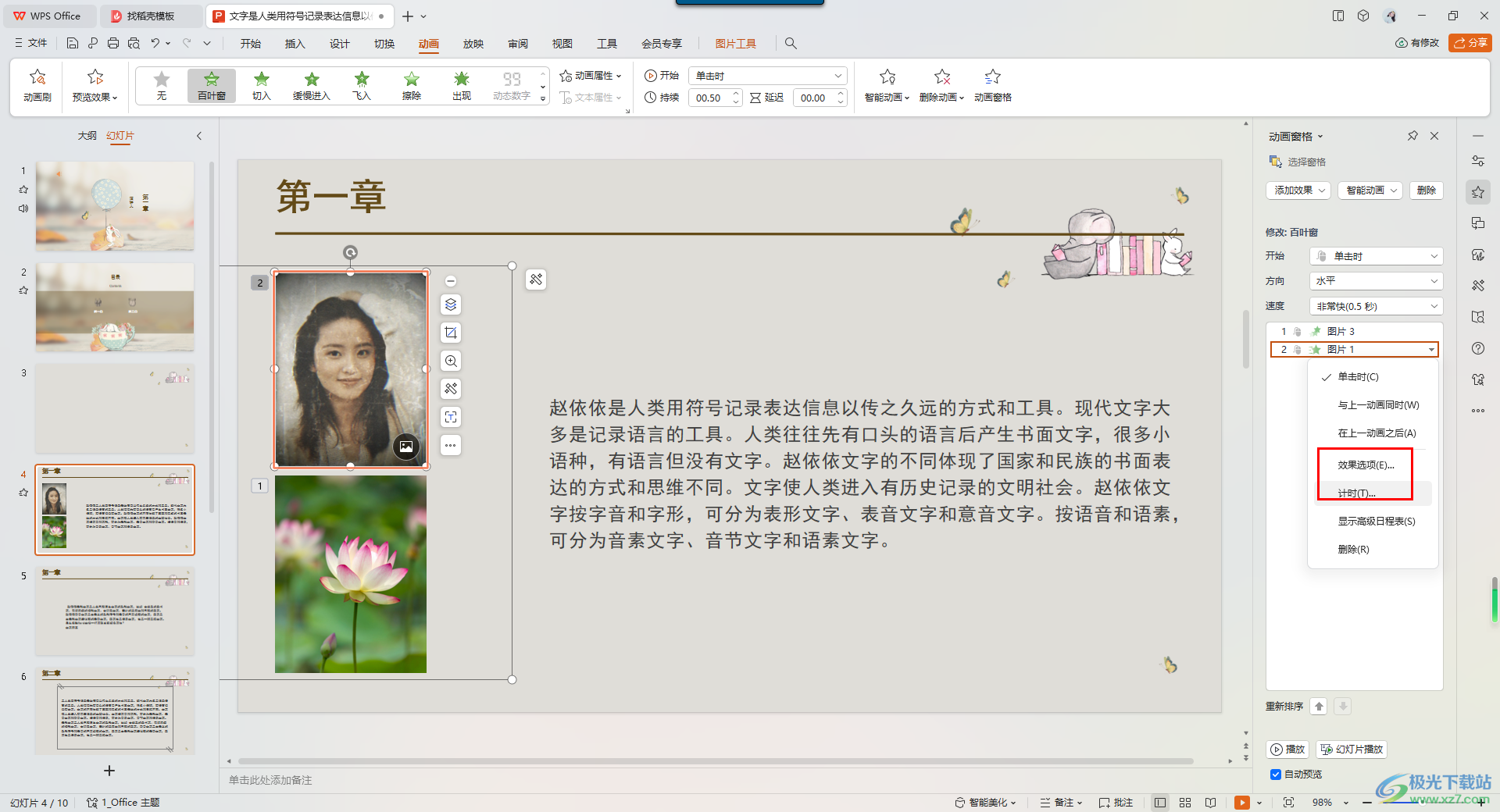
6.進入之后,你可以對動畫進行重復以及觸發器等內容的修改和設置,如圖所示。
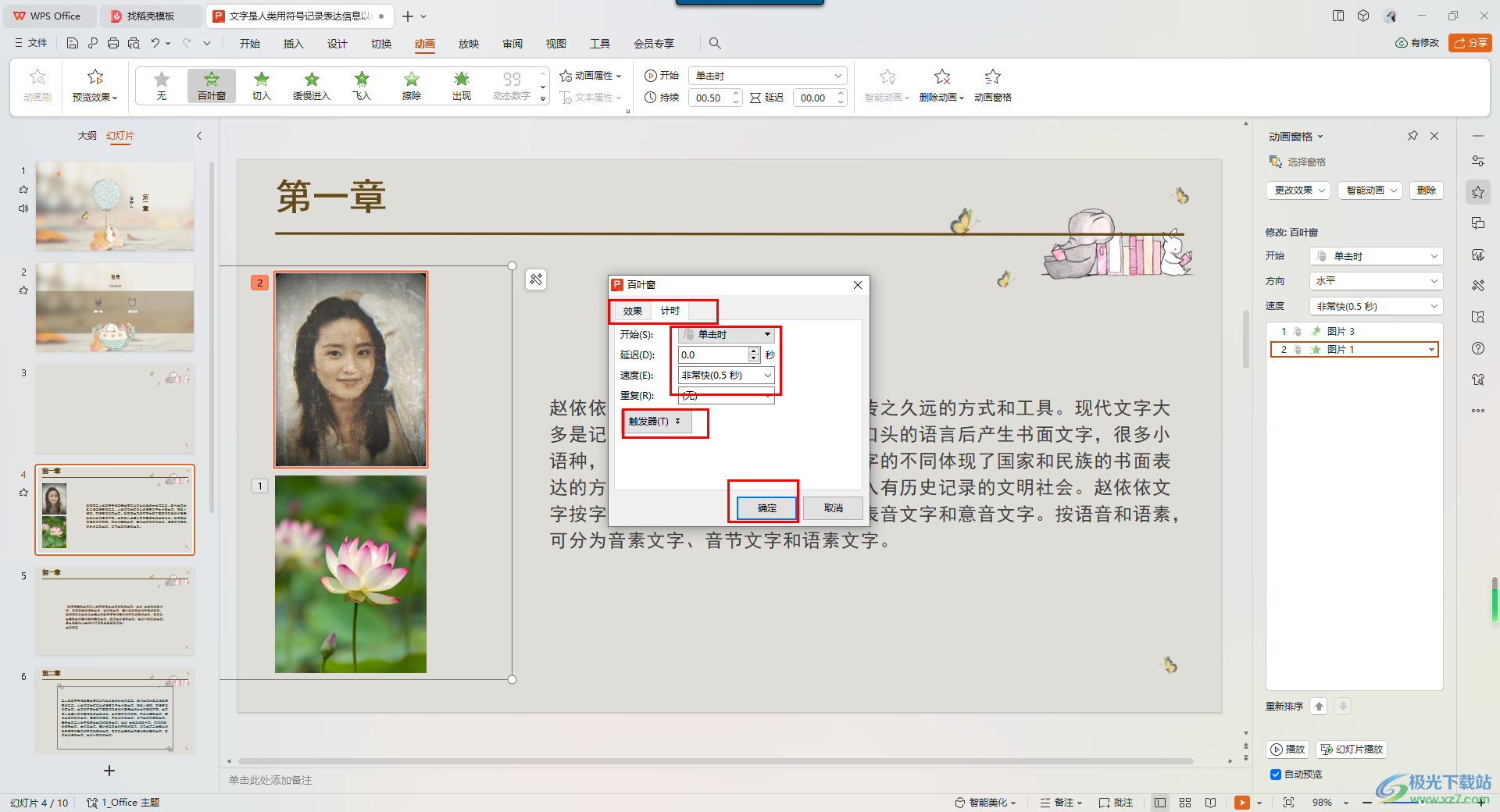
以上就是關于如何使用WPS PPT開啟動畫窗格的具體操作方法,我們在進行設置的窗口中,想要將自己進行編輯的動畫進行設置修改,那么就可以將動畫窗格打開進行相關參數的設置即可,感興趣的話可以操作試試。

大小:240.07 MB版本:v12.1.0.18608環境:WinAll, WinXP, Win7, Win10
- 進入下載
相關推薦
相關下載
熱門閱覽
- 1百度網盤分享密碼暴力破解方法,怎么破解百度網盤加密鏈接
- 2keyshot6破解安裝步驟-keyshot6破解安裝教程
- 3apktool手機版使用教程-apktool使用方法
- 4mac版steam怎么設置中文 steam mac版設置中文教程
- 5抖音推薦怎么設置頁面?抖音推薦界面重新設置教程
- 6電腦怎么開啟VT 如何開啟VT的詳細教程!
- 7掌上英雄聯盟怎么注銷賬號?掌上英雄聯盟怎么退出登錄
- 8rar文件怎么打開?如何打開rar格式文件
- 9掌上wegame怎么查別人戰績?掌上wegame怎么看別人英雄聯盟戰績
- 10qq郵箱格式怎么寫?qq郵箱格式是什么樣的以及注冊英文郵箱的方法
- 11怎么安裝會聲會影x7?會聲會影x7安裝教程
- 12Word文檔中輕松實現兩行對齊?word文檔兩行文字怎么對齊?
網友評論